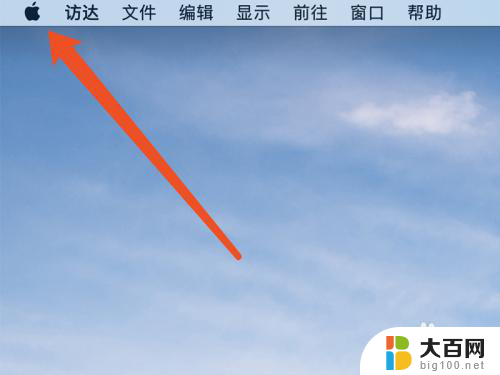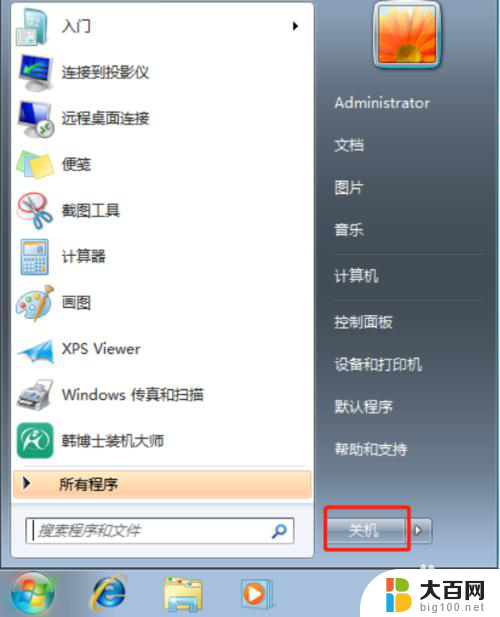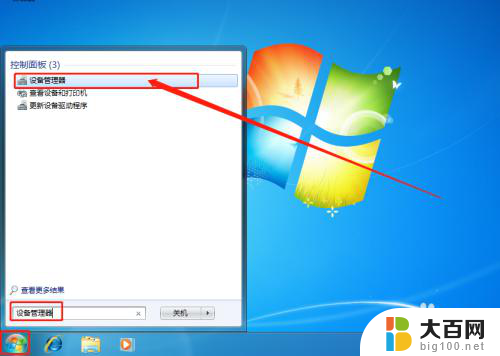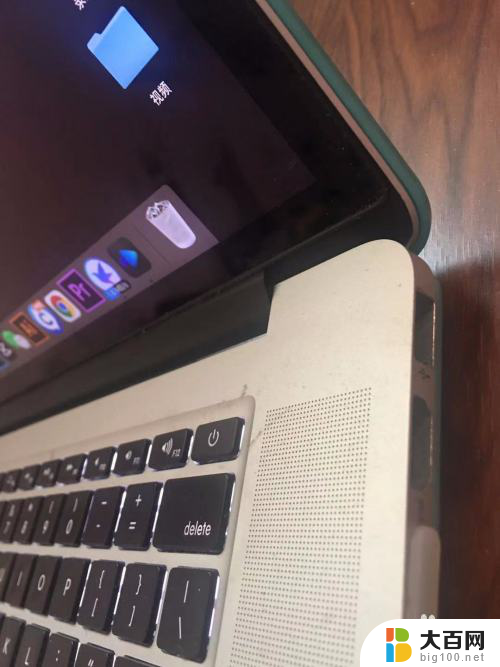无鼠标笔记本怎么右键功能 没有鼠标的笔记本电脑如何进行右击操作
现代科技的快速发展,使得笔记本电脑成为人们生活中不可或缺的工具,在使用笔记本电脑时,很多人都会遇到一个问题:如何进行右击操作?对于没有鼠标的笔记本电脑来说,这似乎成为了一道难题。我们不必担心,因为现今的技术已经提供了一些便捷的解决方案,让我们能够轻松地进行右击操作。接下来让我们一起来探讨无鼠标笔记本电脑如何进行右击功能的方法。
步骤如下:
1.点击屏幕左下角的Windows图标,打开Windows开始菜单。在菜单中找到如下图所示的设置图标,点击打开Windows设置窗口。

2.在Winodws设置窗口,点击“设备”打开蓝牙和其他设备界面。该选项可以管理蓝牙、打印机、鼠标等设备。
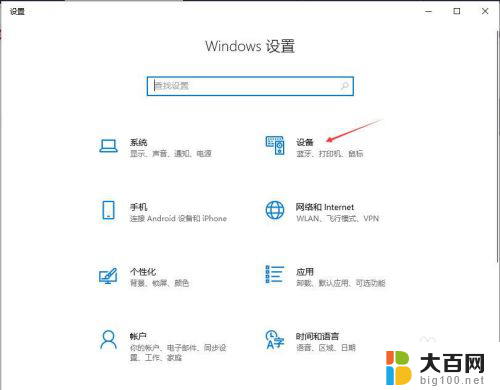
3.在蓝牙和其他设备界面界面,点击“触摸板”打开触摸板的设置界面。
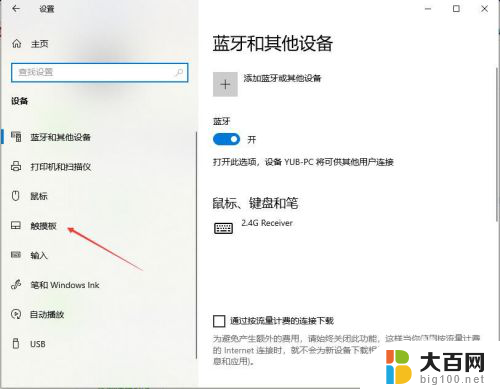
4.在触摸板界面向下拉动右侧的滑块,找到“使用两根手指点击触摸板等同于鼠标右键”和“按触摸板右下角进行右键单击”。并勾上前面的复选框。
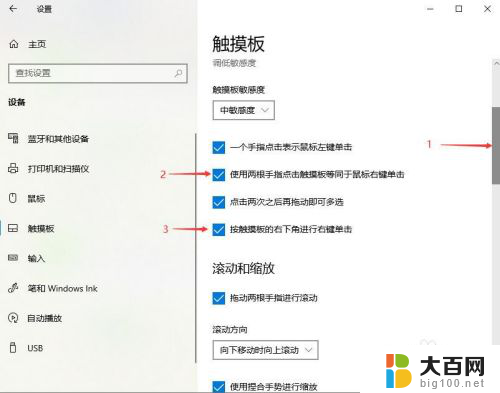
5.点击触摸板界面右上角的“×”关闭当前窗口。
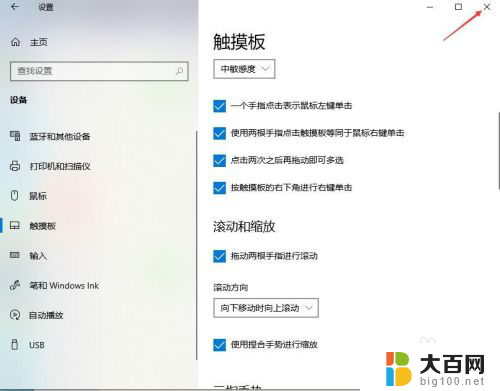
6.按触摸板右下角位置单击或使用两根手指单击均可以实现鼠标右击功能。
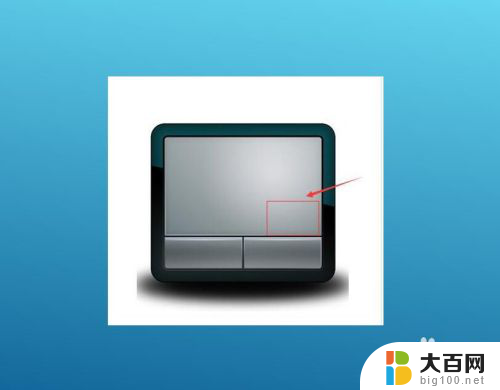
7.点击Windows 10屏幕最右下角的通知图标,然后点击所有设置也可以打开设置窗口。
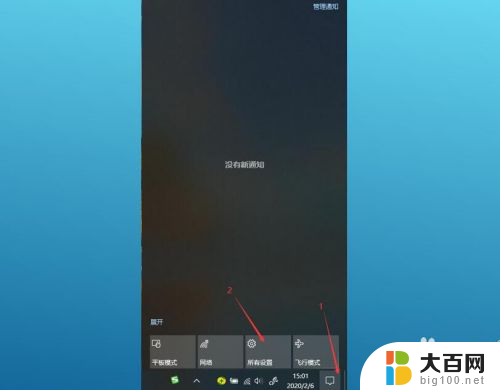
以上就是无鼠标笔记本如何启用右键功能的全部内容,如果你遇到这种情况,可以按照以上步骤解决,非常简单快速。